- Waarom hebben we TestPoint nodig?
- Waar vind je een testpunt in Huawei Nova Y60
- Hoe Huawei ID te verwijderen op Huawei Nova Y60 WKG-LX9 FRP Lock
- Wat voor soort SOC heeft Huawei Nova 9?
- Wat is Testpoint op Huawei Nova 9 (nam-lx9)?
- Hoe te repareren Huawei Nova 9 kan niet worden ingeschakeld of ingeschakeld?
- Wat is bypass FRP van Huawei?
- Is Huawei Nova 9 goed voor je ogen?
- Wat is er nieuw in de update van april 2022 van de Huawei Nova 9-serie?
- Hoe Google-account omzeilen op Huawei-apparaat zonder pc?
- Is de Huawei FRP-tool veilig?
- Hoe Google FRP-vergrendeling van Huawei-telefoons te verwijderen?
- Waarom gaat mijn Huawei Y9 niet aan?
- Hoe de Huawei Nova 9 te repareren, wordt het Bluetooth-probleem niet ingeschakeld?
- Hoe zorg je ervoor dat je Huawei Nova 9 langer meegaat?
- Hoe te repareren Huawei-telefoons kunnen niet worden ingeschakeld?
- Hoe ziet de toekomst van Huawei-telefoons eruit?
- Hebben Huawei-telefoons Android?
Huawei Nova Y60 werd gelanceerd als een budgetaanbieding die direct uit de doos loopt met een Android 10.0-update. Het wordt aangedreven door de Mediatek MT6765 Helio P35-processor. In deze zelfstudie vindt u het testpunt van de Huawei Nova Y60 (WKG-LX9), wat handig zal zijn in uw toekomstige referentie om de Huawei-ID te verwijderen, FRP, gebruikersvergrendeling en knipperende firmware te verwijderen. Volg dan dit artikel.
Waarom hebben we TestPoint nodig?
- Installeer het firmwarebestand op de Huawei Nova Y60.
- U kunt Huawei ID verwijderen met Test Point.
- Repareer IMEI en NVRAM met het
- Herstel of verwijder de dode Huawei Nova Y60 door firmware te knipperen.
- Eenvoudig te verwijderen FRP-vergrendeling of schermvergrendeling
Waar vind je een testpunt in Huawei Nova Y60
- Download en installeer eerst Huawei USB-stuurprogramma’s op een Windows-pc.
- Verwijder voorzichtig het achterpaneel van het Huawei Nova Y60-apparaat. Probeer hardwareonderdelen niet te beschadigen.
- Bekijk nu de onderstaande schermafbeelding om de Huawei Nova Y60-testpunten te ontdekken.

Hoe Huawei ID te verwijderen op Huawei Nova Y60 WKG-LX9 FRP Lock
- Download en installeer de SigmaKey-software op uw computer.
- Verbind uw apparaat met de pc via een USB-kabel in de upgrademodus
- Selecteer de seriële poort als DBA-adapterpoort.
- Selecteer het Software Testpoint Aan Uit

- Laad nu het gedownloade firmwarepakket “UPDATE.APP”
- De software zal het knipperproces starten. Wacht een paar seconden of minuten om het proces op je Huawei Nova Y60 te voltooien. Verwijder uw apparaat niet.
- Na het proces gaat het apparaat naar de fabrieksmodus.
- Nu kunt u uw apparaat opnieuw aansluiten door de USB-kabel te verwijderen en opnieuw aan te sluiten.
- Zorg er nu onder seriële poort voor dat u USB (autodetect) selecteert
- Selecteer Autoriseren heeft Huawei
- Tik op Huawei-ID verwijderen.
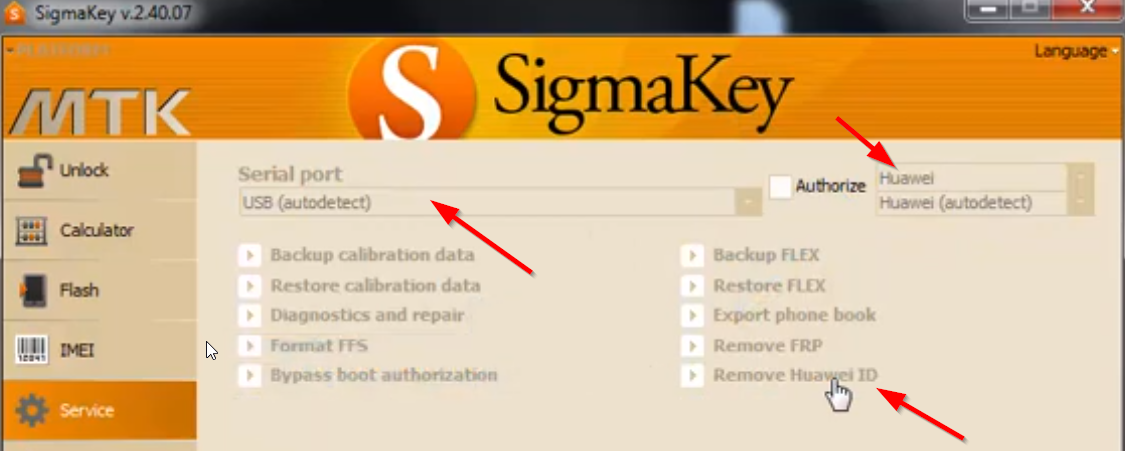
- Het proces zal beginnen met het verwijderen van de firmwarebeveiliging, ook wel FRP-vergrendeling genoemd.
- Na het succesvol verwijderen van de Huawei ID, moet u het testpunt UIT zetten. Dit zal de telefoon opnieuw doen herleven van de fabrieksmodus naar de normale telefoonmodus.
- Selecteer de seriële poort als USB (autodetect), autoriseren met apparaatmodel en tik vervolgens op Software Testpoint aan/uit.
- Nadat het proces is voltooid, is uw apparaat weer normaal
Dat is het, jongens. We hopen dat deze gids nuttig voor u was. Voor aanvullende vragen kunt u hieronder reageren.
FAQ
Wat voor soort SOC heeft Huawei Nova 9?
Huawei Nova 9 is een nieuwe mid-range smartphone met vier camera’s aan de achterkant en wordt aangedreven door Qualcomm Snapdragon 778G SoC. Het toestel komt uit de doos met EMUI 12 update.
Wat is Testpoint op Huawei Nova 9 (nam-lx9)?
Het toestel komt uit de doos met EMUI 12 update. In deze zelfstudie vindt u het Huawei Nova 9 (NAM-LX9) testpunt, wat handig zal zijn in uw toekomstige referentie om de Huawei-ID te verwijderen, FRP, gebruikersvergrendeling en knipperende firmware te verwijderen. Volg dan dit artikel. Waarom hebben we TestPoint nodig?
Hoe te repareren Huawei Nova 9 kan niet worden ingeschakeld of ingeschakeld?
Installeer het firmwarebestand op Huawei Nova 9. U kunt Huawei ID verwijderen met Test Point. Herstel of verwijder de dode Huawei Nova 9 door firmware te knipperen. Download en installeer eerst Huawei USB-stuurprogramma’s op een Windows-pc. Verwijder voorzichtig het achterpaneel van het Huawei Nova 9-apparaat. Probeer hardwareonderdelen niet te beschadigen.
Wat is bypass FRP van Huawei?
Bypass FRP is een hulpmiddel om u te helpen als u de gebruikersnaam of het wachtwoord van uw Google-account bent vergeten. Met deze Huawei FRP-bypass-tool kunt u Google-accountverificatie overslaan tijdens een fabrieksherstel via de herstelmodus. Volg deze stappen voordat u FRP overbrugt. 1. Zorg ervoor dat uw batterij voor 90% is opgeladen.
Is Huawei Nova 9 goed voor je ogen?
Zorg er bovendien voor dat uw ogen altijd beschermd blijven met de oogbeschermingsmodus 5 . HUAWEI nova 9 onthult een nieuwe visie op fotografie met de 50 MP ultravisiecamera, plus de grote sensor met RYYB-kleurenfilterarray voor 40% meer lichtopname 6.
Wat is er nieuw in de update van april 2022 van de Huawei Nova 9-serie?
Deze update bevat een aantal nieuwe toevoegingen, evenals verbeteringen in de systeemstabiliteit en beveiliging.Volgens de informatie wordt de update van april 2022 van de Huawei Nova 9-serie uitgerold met HarmonyOS 2.0-buildnummer 2.0.1.235, dat is geüpgraded vanaf 2.0.1.200. Deze update wordt echter van kracht via het OTA-medium.
Hoe Google-account omzeilen op Huawei-apparaat zonder pc?
Als u op zoek bent naar een oplossing om Google-account op uw Huawei-apparaat zonder pc te omzeilen, werkt de Huawei fastboot-modus FRP-vergrendelingstool op Techeligible als een goede oplossing. Deze methode vereist een simkaart met 4G-internettoegang en het proces om het slot te omzeilen is ingewikkeld en langdurig.
Is de Huawei FRP-tool veilig?
Nu, om een duidelijke conclusie te trekken, de Huawei FRP-tool is een veilig en betrouwbaar programma dat compatibel is met het Windows-systeem. Het programma is geschikt voor zowel beginners als gevorderde gebruikers en werkt met de meeste Huawei-apparaten.
Hoe Google FRP-vergrendeling van Huawei-telefoons te verwijderen?
Vervolgens helpen deze eenvoudige processen en de Huawei FRP & ID Bypass Tool u om de Google FRP-vergrendeling met slechts één klik te verwijderen. FRP wordt automatisch ingeschakeld wanneer u een nieuwe gebruiker aan uw telefoon hebt toegevoegd. Zodra FRP is ingeschakeld, wordt voorkomen dat een gebruiker de telefoon kan gebruiken na de fabrieksreset.
Waarom gaat mijn Huawei Y9 niet aan?
Controleer of de Huawei Y9 niet kan worden ingeschakeld, het probleem doet zich nog steeds voor. Er zijn gevallen waarin een app die u hebt gedownload van de Google Play Store problemen veroorzaakt op de telefoon wanneer deze is geïnstalleerd. Om te controleren of een app die u hebt gedownload het probleem veroorzaakt, moet u de telefoon in de veilige modus starten, aangezien alleen de vooraf geïnstalleerde apps in deze modus mogen worden uitgevoerd.
Hoe de Huawei Nova 9 te repareren, wordt het Bluetooth-probleem niet ingeschakeld?
Ten slotte kun je proberen Bluetooth in en uit te schakelen op de HUAWEI NOVA 9. Een simpele herstart van de telefoon kan helpen. U kunt proberen Play Store-gegevens en Play Store-cache te verwijderen. – Ga naar Instellingen > Apps en games > Play Store. – Tik op Opslag en Cache en Wis Opslag/Cache. Probeer Play Store-updates te verwijderen en opnieuw te installeren door naar.
Hoe zorg je ervoor dat je Huawei Nova 9 langer meegaat?
Gebruik de HUAWEI NOVA 9 in een omgeving met een gematigde temperatuur. Vermijd het gebruik van de telefoon in direct zonlicht. Probeer erachter te komen of de batterijstatus van uw telefoon normaal is of niet. Zorg ervoor dat u tijdens het spelen van games de grafische instellingen van de game verlaagt. Vermijd het gebruik van de telefoon tijdens het opladen.
Hoe te repareren Huawei-telefoons kunnen niet worden ingeschakeld?
Schakel de telefoon uit door de aan / uit-knop een paar seconden ingedrukt te houden. Houd de aan / uit-knop ingedrukt en laat deze los wanneer u het Huawei-logo op het scherm ziet. Nadat u de aan / uit-toets hebt losgelaten, houdt u onmiddellijk de toets Volume omlaag ingedrukt. Blijf de volumetoets ingedrukt houden totdat de telefoon volledig opstart.
Hoe ziet de toekomst van Huawei-telefoons eruit?
Toekomstige Huawei-telefoons zullen zeker onderscheidende innovaties hebben – er is al een geheel nieuw camerasysteem voorspeld voor de Huawei Mate 40 Pro wanneer deze in de komende weken wordt gelanceerd. Met andere woorden, als u een huidige Huawei-telefoon koopt, kunt u er zeker van zijn dat u hardware krijgt die ongeveer de beste is die er is.
Hebben Huawei-telefoons Android?
Eigenlijk is er meer aan de hand dan dat. Android is open-source, dus Huawei-telefoons kunnen en hebben dat besturingssysteem erop. Maar wat niet open-source is en niet langer beschikbaar is voor Huawei-telefoons, is Google Mobile Services. Wat betekent dat en waar laat het Huawei achter?



.jpg)








